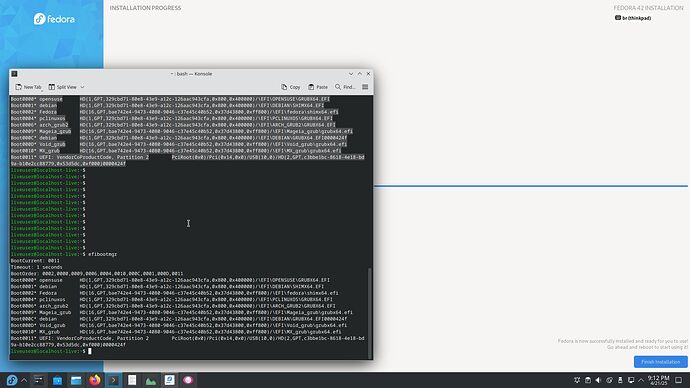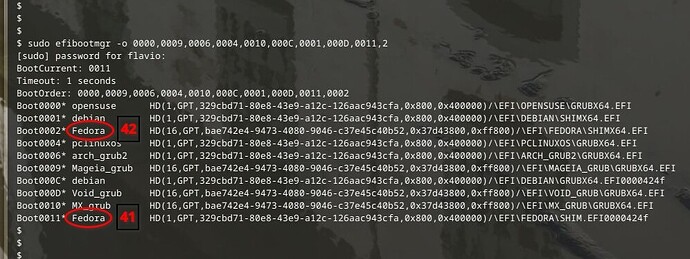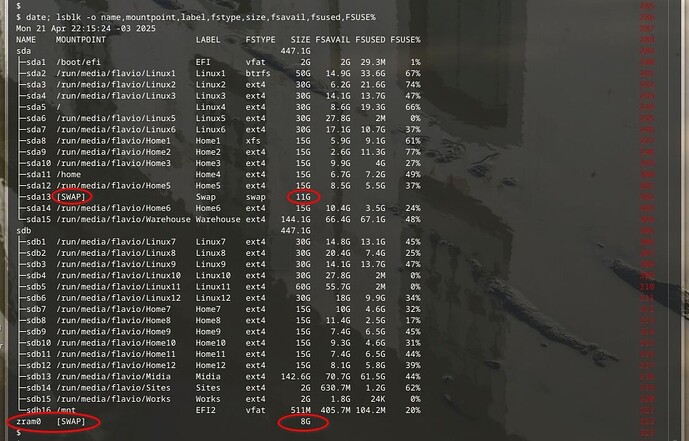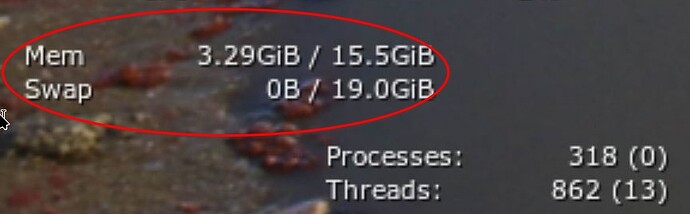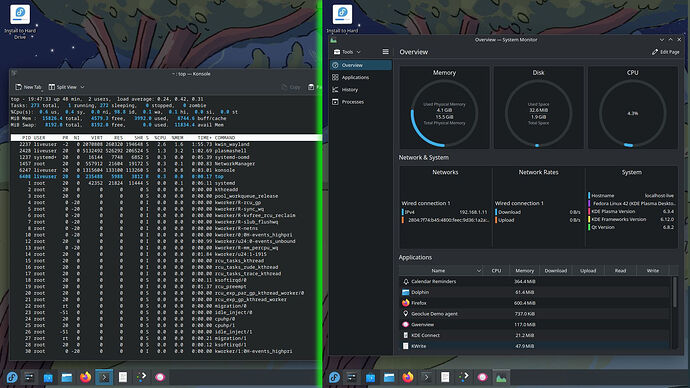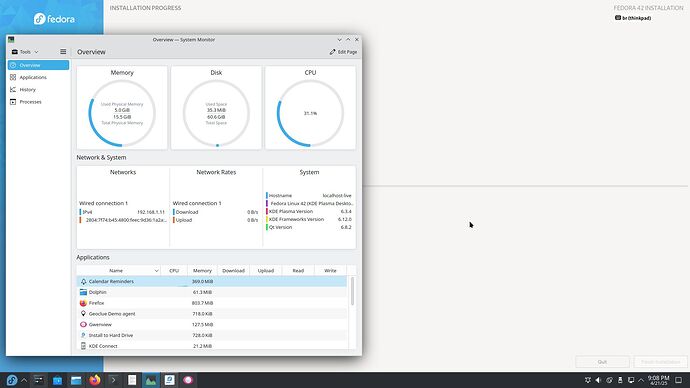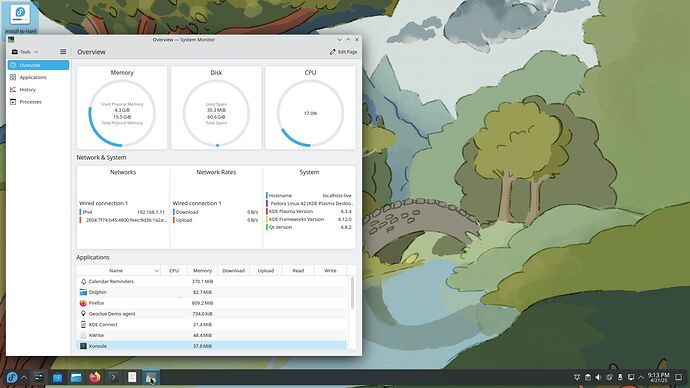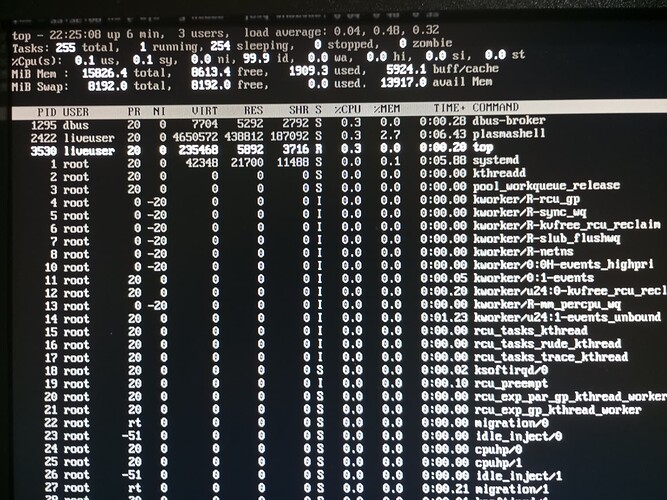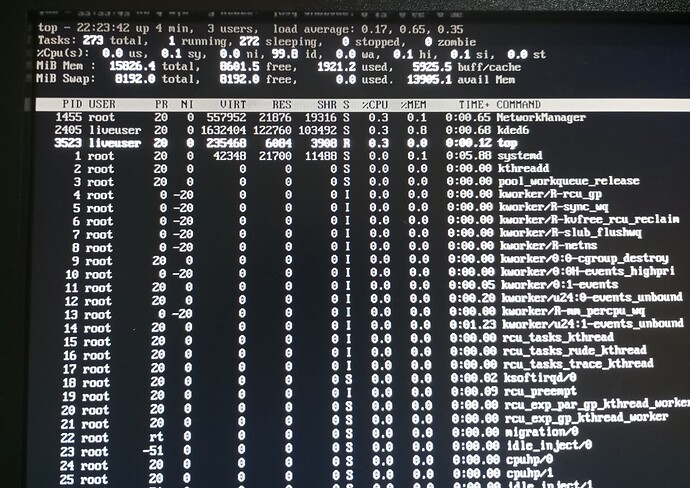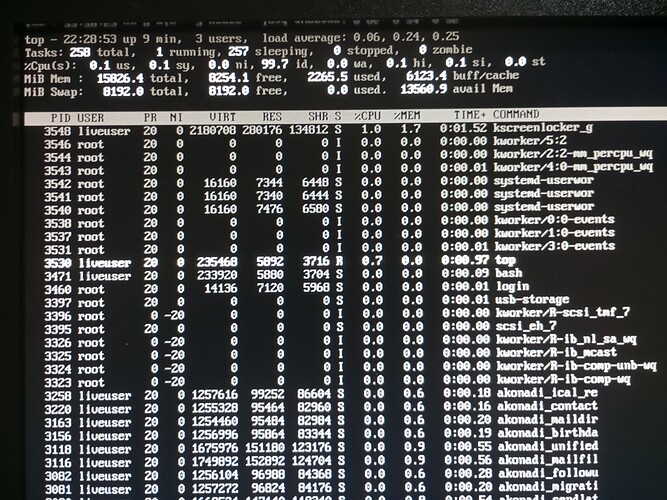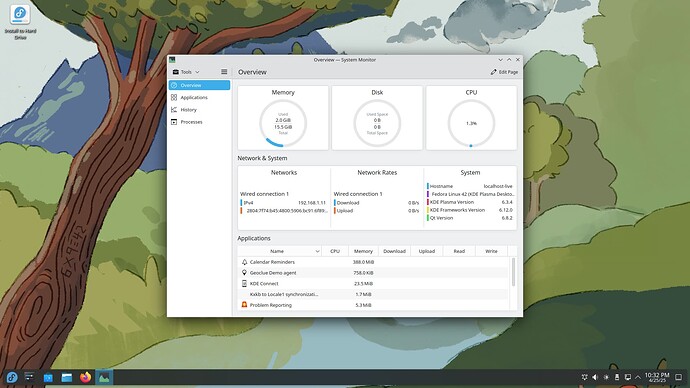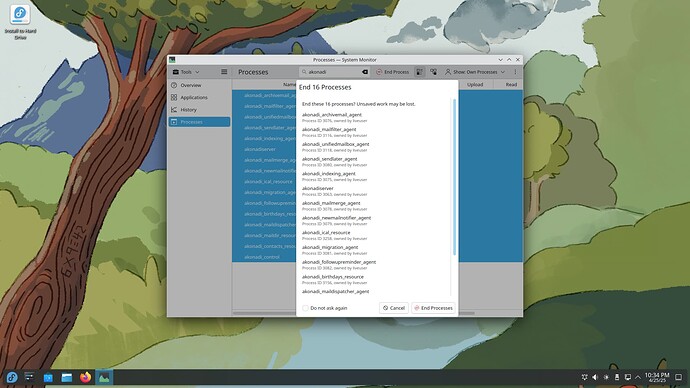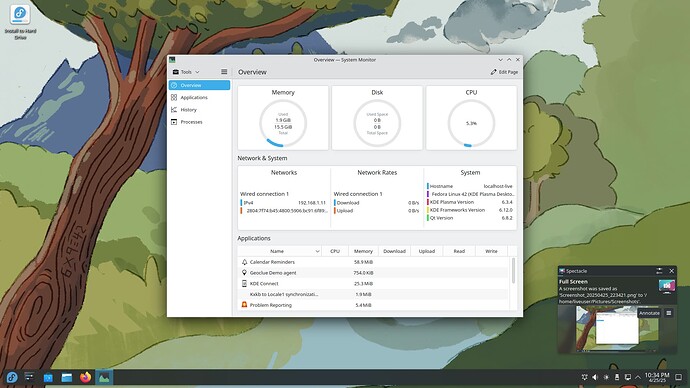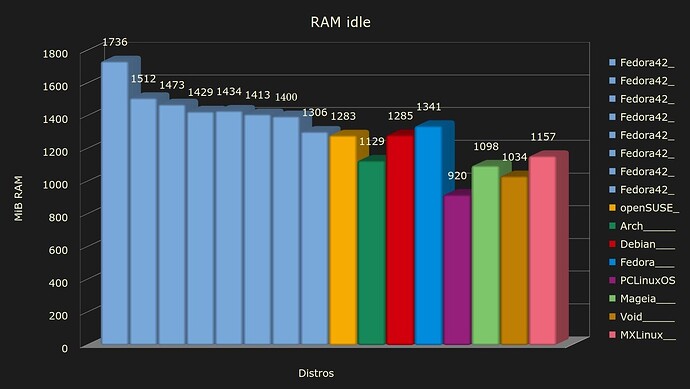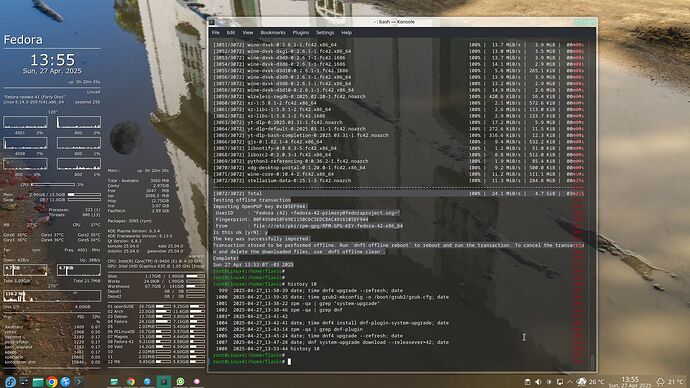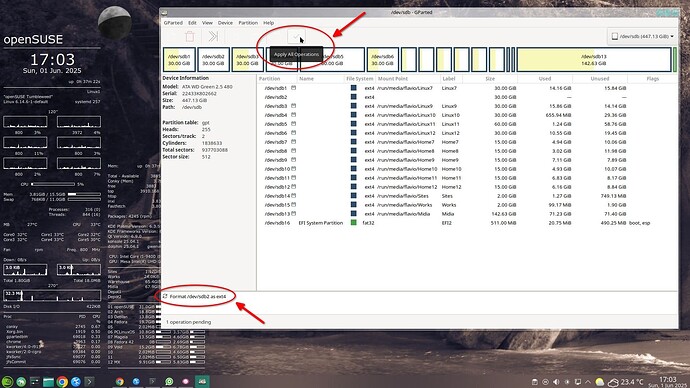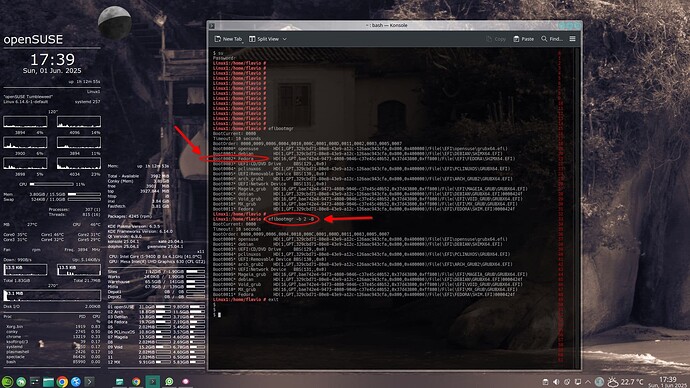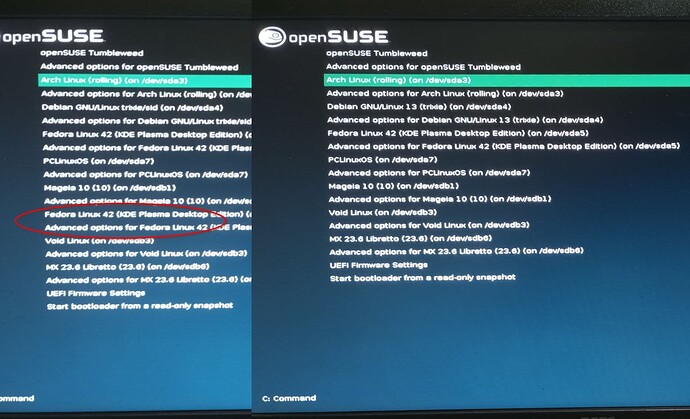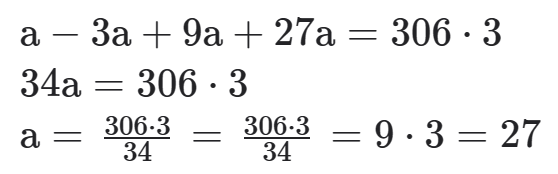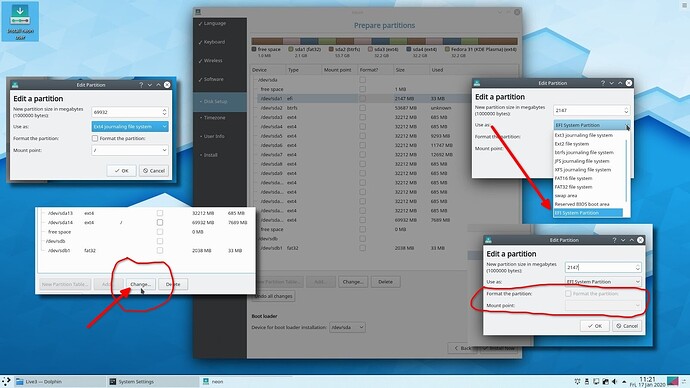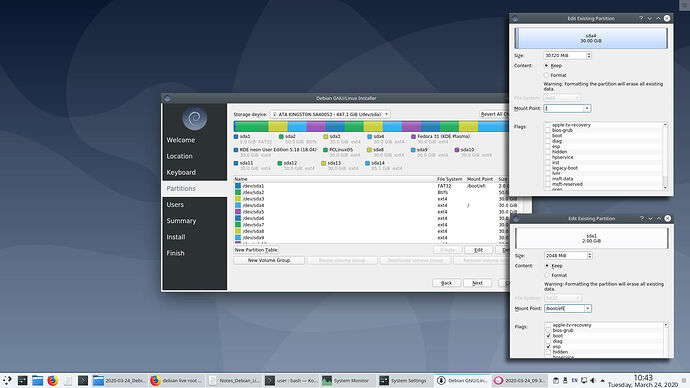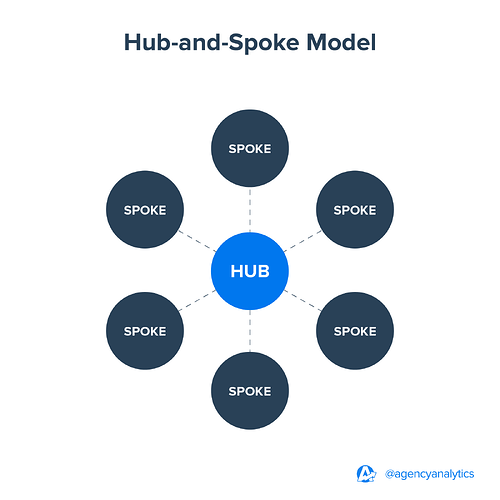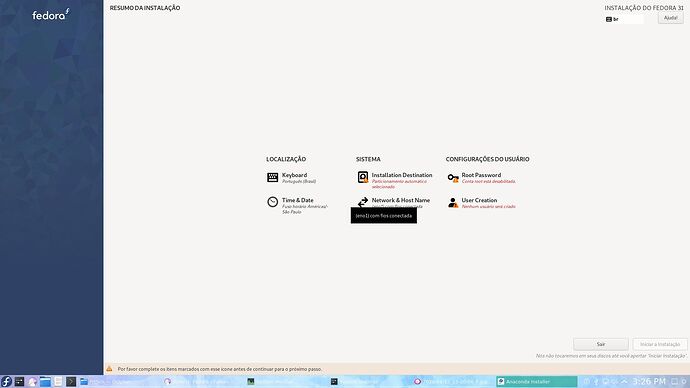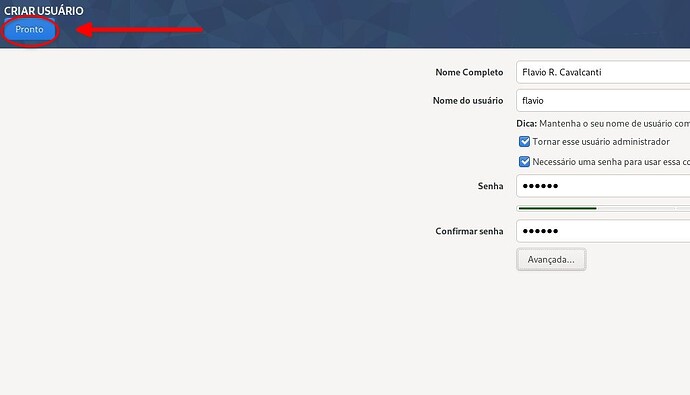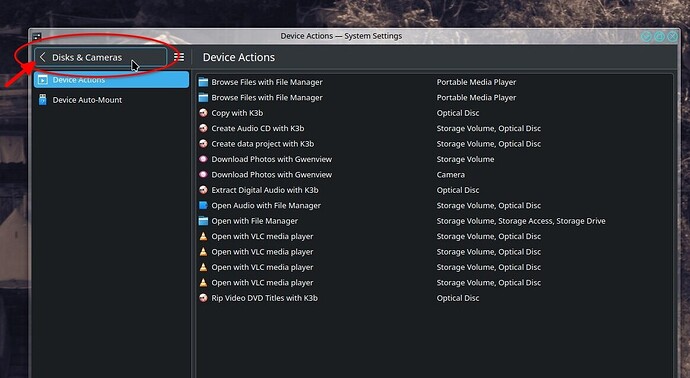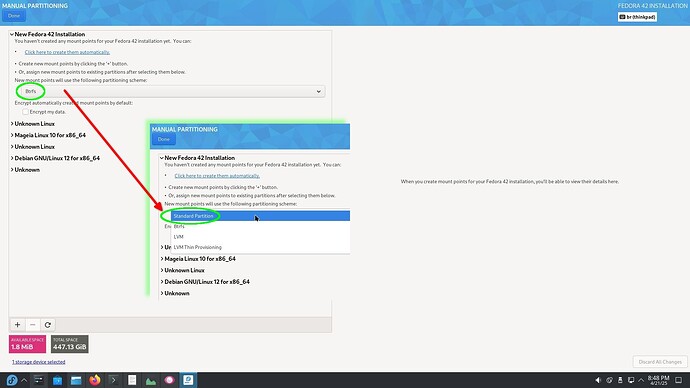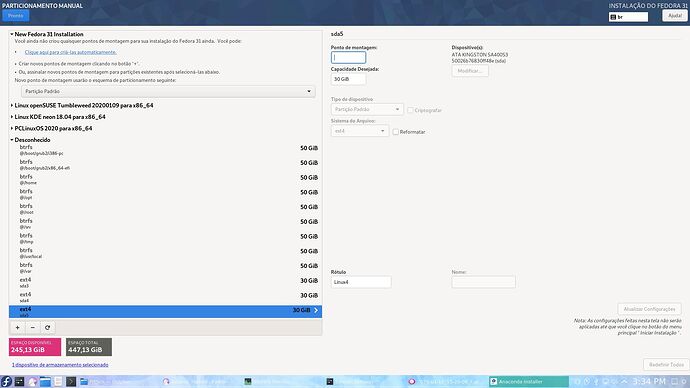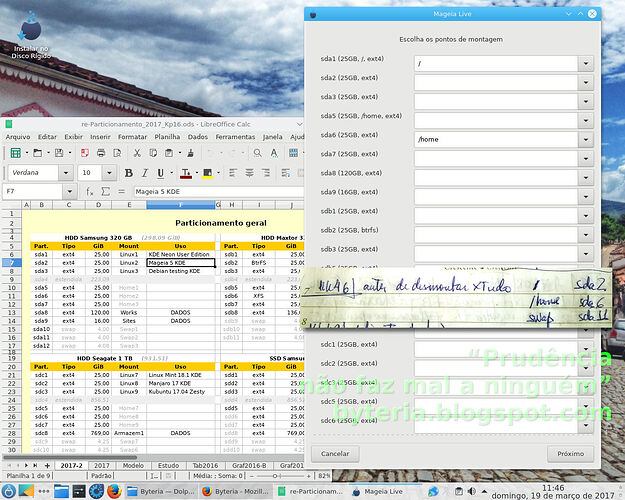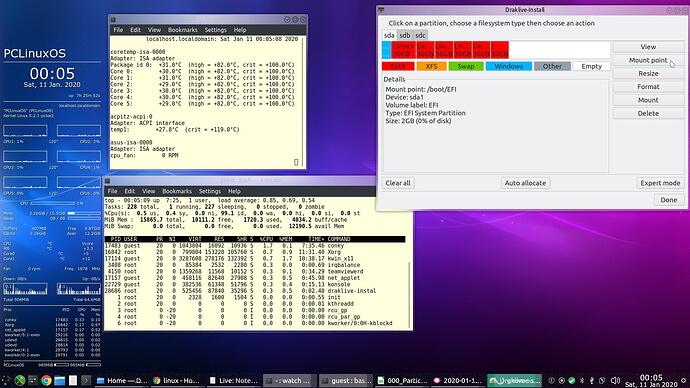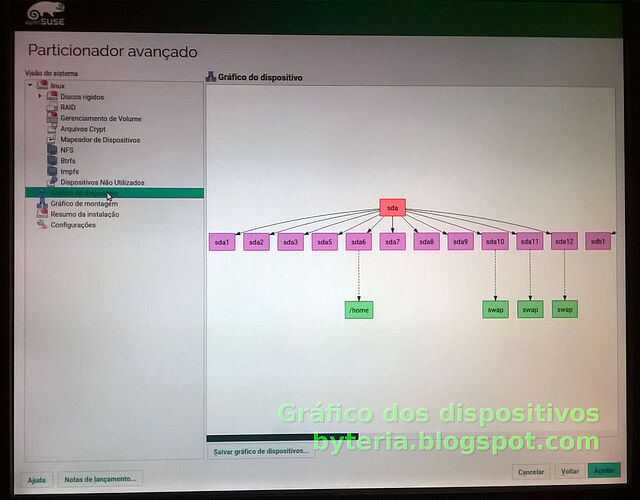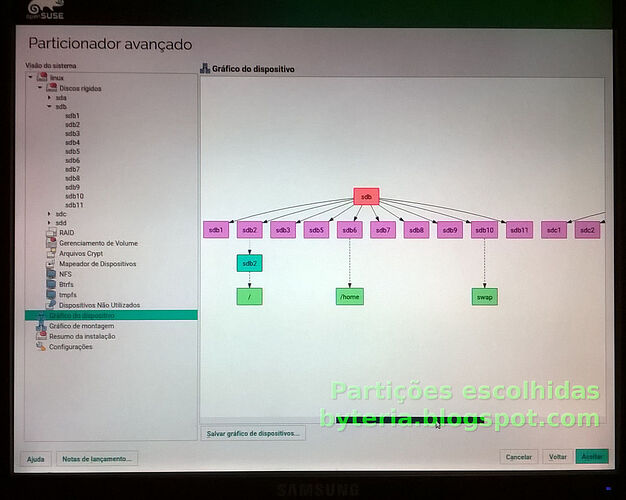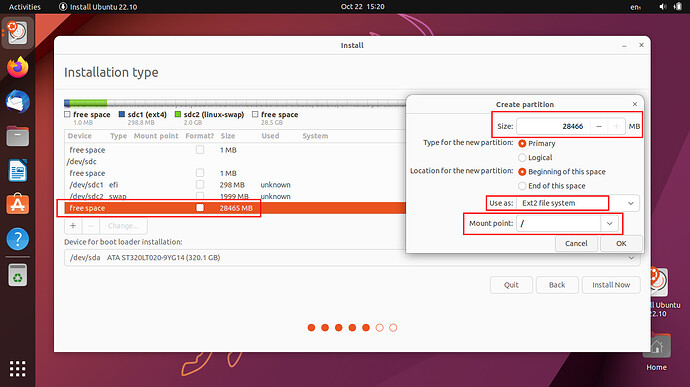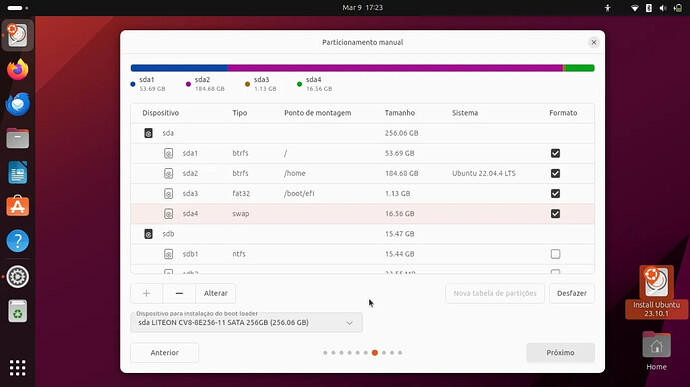Esta é uma “tradução Google” do artigo do Jesse Smith no Distrowatch – e deixo para comentar no final, ou no campo de Comentários. – Optei por não incluir as imagens (só as legendas!) – nem os links existentes no texto do artigo.
O projeto Fedora anunciou o lançamento do Fedora 42 na semana passada. O lançamento eleva a versão “spin” do KDE Plasma para “edição”, equiparando-a à versão Workstation do GNOME em termos de visibilidade e suporte. A nova versão do Fedora também apresenta a versão desktop COSMIC . O anúncio de lançamento do Fedora 42 traz outro recurso interessante:
Talvez o mais empolgante seja que temos uma nova interface de instalação! A interface anterior foi projetada para gerenciar muitas opções de configuração antes mesmo de você começar. Na última década, porém, passamos a “instalar o sistema completo sem complicações e, em seguida, configurar o que você precisa a partir de um ambiente completo”. Isso tornou o modelo “hub and spoke” mais confuso do que útil. A nova interface é simplificada e elegante.
Como o instalador do sistema tem sido um dos meus recursos favoritos nos lançamentos do Fedora na última década, eu estava ansioso para testar a nova abordagem. Antes de começarmos, o anúncio do lançamento trazia um aviso:
Descobrimos um problema com a mídia de inicialização Live no último minuto e, como a versão já estava fora do ar, não podemos fazer muito a respeito. Não causa nenhum dano, mas é irritante: a simples inicialização pela mídia Live adiciona uma entrada inesperada ao carregador de inicialização UEFI, mesmo quando o Fedora Linux 42 não está instalado no sistema local.
Lendo mais adiante, as notas de lançamento do Fedora compartilharam alguns novos itens para usuários de desktop: " O Fedora agora fornece o FEX, um emulador rápido que permite executar binários x86 e x86-64 em um host Linux AArch64. " Isso certamente pode ser útil para pessoas, especialmente gamers, que usam máquinas ARM de 64 bits. Outro novo recurso provavelmente também atrairá gamers: " Aplicativos que usam SDL 2 (tipicamente jogos) agora usarão SDL 3 de forma transparente por meio do pacote sdl2-compat. " Eu queria ver como a edição KDE Plasma se sairia, especialmente agora que era uma “edição oficial” em vez de uma entre muitas versões da comunidade. O download da edição KDE tinha 2,7 GB. A outra versão principal para desktop, chamada “Workstation” e que executa o GNOME, é um download de 2,3 GB.
Área de trabalho Live
: A opção de inicialização padrão da distribuição é testar a mídia live e, em seguida, iniciar o sistema operacional. Podemos, se desejarmos, pular o autoteste. Ambas as abordagens inicializam o Fedora e exibem a área de trabalho do Plasma, onde uma janela de boas-vindas é aberta. A primeira tela dessa janela de boas-vindas oferece a abertura do instalador do sistema do Fedora. Se pularmos esta etapa, as telas seguintes oferecem uma visão geral do Plasma com um pequeno tutorial sobre como usar a área de trabalho e o painel. Em seguida, vemos uma visão geral de alguns recursos importantes, como o KDE Connect, o painel de configurações e o Vaults. A próxima página da janela de boas-vindas oferece a abertura do centro de software Discover e a tela seguinte oferece a ativação de repositórios de software de terceiros. Depois de concluir todas essas etapas e fechar a janela de boas-vindas, ainda podemos acessar o instalador do sistema a partir de um ícone na área de trabalho. Este é o único ícone visível na área de trabalho do Plasma.
O Plasma é apresentado com um painel localizado na parte inferior da tela. Este painel apresenta, da esquerda para a direita: um menu de aplicativos, botões de inicialização rápida, um alternador de tarefas e a bandeja do sistema.
O Plasma ficou um pouco lento ao executar no ambiente de trabalho do meu laptop e anormalmente lento ao executar no VirtualBox. Pesquisei um pouco sobre isso e me deparei com uma situação complicada. Foi uma jornada de uma hora, e vou compartilhar apenas alguns dos destaques.
Havia dois problemas principais em jogo. Um deles era que a edição KDE do Fedora tinha uma quantidade anormalmente alta de RAM, usando mais de 3 GB para rodar apenas o desktop. Isso não era um grande problema no meu laptop, já que ele tem 8 GB de RAM, mas era um espaço apertado para a máquina virtual, já que o VirtualBox tinha 4 GB de RAM alocados para ela. Normalmente, isso é mais do que suficiente, já que um desktop e todos os meus aplicativos raramente usam mais de 2 GB a 3 GB de espaço, mas o Fedora consumia mais memória do que outras distribuições.
O segundo problema era que o Fedora usava um dispositivo de swap zRAM, que era armazenado na memória. A ideia era que a memória que não estava sendo usada pudesse ser compactada e mantida na memória, sendo descompactada quando necessário. Em teoria, isso gerava “mais” memória, pois os dados inativos eram compactados e o acesso ao espaço de swap falso era mais rápido, pois os dados ainda estavam na RAM em vez de no disco. No entanto, o que causou o colapso da situação foi que o Fedora estava usando tanta memória, mesmo quando ocioso, que tentava constantemente transferir os dados para a RAM compactada (o dispositivo virtual zRAM), mas quase tudo o que eu fazia exigia que os dados fossem trazidos de volta para a memória normal (descompactada).
A janela de boas-vindas
Fedora 42 – A janela de boas-vindas
(tamanho total da imagem: 1,2 MB, resolução: 1920x1080 pixels)
O resultado foi que centenas de megabytes de memória estavam sendo constantemente compactados e trocados, apenas para serem imediatamente descompactados e recarregados, e então compactados e trocados novamente. Minha CPU estava muito ocupada em ambos os ambientes, especialmente na máquina virtual. Decidi desabilitar o dispositivo zRAM e usar a RAM regularmente. Isso funcionou por um minuto, mas então a CPU começou a funcionar novamente. Verifiquei e descobri que o sistema havia recriado automaticamente o dispositivo zRAM e retomado a troca.
Uma pequena pesquisa revelou que esse é um problema conhecido e que as pessoas têm lutado contra a recriação automática da zRAM nos últimos cinco anos. Ele não pode ser desabilitado por métodos normais e requer um truque de linha de comando para fazer o systemd parar de reativar a zRAM. De qualquer forma, coloquei o hack do systemd em prática, desabilitei a zRAM e voltei a explorar o ambiente ao vivo. Isso tornou o sistema mais responsivo e as coisas estavam começando a melhorar, então voltei minha atenção para o instalador do sistema.
Instalando
Na primeira vez que tentei iniciar o instalador do sistema, a área de trabalho do Plasma travou. A entrada do teclado foi ignorada e acabei reiniciando o computador com força. Depois disso, em ambos os ambientes, o instalador foi iniciado e funcionou corretamente. No entanto, esta não foi a única falha de desktop que encontrei na semana passada.
Fiquei decepcionado ao descobrir que o instalador do sistema Anaconda não mudou. De fato, apesar dos comentários no anúncio de lançamento sobre a nova interface elegante, o Anaconda parece exatamente como tem sido na última década. Talvez haja uma maneira de iniciar um instalador diferente que eu não descobri lendo o anúncio e as notas de lançamento. De qualquer forma, me senti um pouco traído ao passar pela tela de opções usual do Fedora. Apesar da interface desajeitada, o Anaconda funcionou e foi bem tranquilo definir meu fuso horário, particionar o disco rígido, selecionar meu idioma e habilitar uma conexão de rede. Há também telas de configuração para definir a senha de root e criar uma conta de usuário comum.
A tela de particionamento de disco é um pouco complicada se usarmos a abordagem manual. Usar a opção automatizada configurará um volume Btrfs para nossos diretórios raiz e home. Assim como no ambiente live, o Swap é configurado como um dispositivo virtual zRAM em vez de um arquivo ou partição de swap.
O instalador copiou seus pacotes para o meu disco rígido, e o fez relativamente rápido. O processo de cópia levou cerca de cinco minutos e, em seguida, fui solicitado a reiniciar o computador.
Primeiras impressões
Após a instalação, o Fedora inicializou em uma tela gráfica de login. Ao acessar nossa conta, o desktop Plasma é aberto rodando o Wayland. (Por padrão, o Wayland é a única opção de sessão.) A janela de boas-vindas aparece na primeira vez que efetuamos login. Desta vez, a tela de boas-vindas para iniciar o instalador do sistema é substituída por uma configuração de telemetria, onde podemos escolher a quantidade de dados a serem enviados aos desenvolvedores do KDE. O padrão é não enviar dados.
O menu do aplicativo Plasma
Fedora 42 – Menu do aplicativo Plasma
(tamanho total da imagem: 1,2 MB, resolução: 1920x1080 pixels)
O Plasma usa um tema claro por padrão e a área de trabalho estava bastante silenciosa. Ao executar no meu laptop, a tela ficou estranhamente escura no início. Usar um atalho de teclado ou acessar o aplicativo Configurações do Sistema me permitiu ajustar a tela para um nível mais claro. O Fedora
de Hardware
conseguiu rodar em ambos os meus ambientes de teste e inicializou nos modos UEFI e BIOS Legacy. A distribuição funcionou razoavelmente bem no VirtualBox. A área de trabalho ficou um pouco lenta, mas era utilizável. Tive um desempenho melhor no meu laptop. O Plasma ofereceu uma resposta média e todo o hardware do meu laptop foi detectado. O áudio e a rede sem fio funcionaram, minhas teclas de mídia e brilho da tela funcionaram, e o touchpad registrou toques como cliques.
O anúncio de lançamento do projeto mencionou entradas extras aparecendo no carregador de inicialização UEFI e eu experimentei esse bug. É um pouco irritante, mas não é um problema prático.
O Fedora executando o Plasma consumia muitos recursos; é, de longe, a distribuição com maior consumo de RAM que já usei, ocupando 2,5 GB de memória. Para efeito de comparação, isso é cerca de 66% maior do que a segunda maior distribuição Linux que testei. Isso me fez pensar se eles deixaram a depuração ativada para alguns pacotes, já que isso parece surpreendentemente grande sem serviços ou recursos extras habilitados que compensariam o gigabyte extra de memória consumido. Em contraste, o Fedora usou apenas 4,3 GB de espaço em disco, o que é bem menor do que muitas outras distribuições Linux tradicionais. É cerca de metade do tamanho de muitas outras distribuições rodando GNOME ou Plasma que testei no ano passado.
O painel Configurações do sistema
Fedora 42 – Painel de configurações do sistema
(tamanho total da imagem: 888kB, resolução: 1920x1080 pixels)
Alguns leitores podem estar se perguntando se o dispositivo zRAM que mencionei anteriormente está contribuindo para esse grande consumo total de RAM. O total de 2,5 GB representa a quantidade de RAM normal consumida, independentemente de o dispositivo zRAM estar ativo ou ter sido desativado e removido. Usei o Fedora com e sem o dispositivo zRAM e o consumo de memória sempre ficou na faixa de 2,4 GB a 2,7 GB quando conectado ao Plasma sem nenhum aplicativo aberto. O valor de 2,5 GB geralmente era o valor em que o sistema se estabilizava quando a área de trabalho estava ociosa, em qualquer configuração.
Software incluído:
A edição KDE do Fedora vem com uma ampla gama de funcionalidades. Existem alguns aplicativos populares, como Firefox e LibreOffice. Também encontramos o software KDE Connect, o cliente de e-mail Kmail, um visualizador de área de trabalho remota e um cliente de bate-papo Matrix. O reprodutor de vídeo Dragon e o reprodutor de áudio Elisa estão incluídos e funcionaram para reproduzir meus arquivos de mídia. Há um leitor de código QR, uma agenda de endereços e um aplicativo de calendário/organizador. Também encontrei um visualizador de PDF, o gerenciador de arquivos Dolphin, um gerenciador de partições e um monitor de processos do sistema.
Para ajustar as configurações do desktop Plasma, o painel Configurações do Sistema está disponível e oferece bastante flexibilidade. Ao trabalhar na linha de comando, podemos encontrar os utilitários de linha de comando GNU e páginas de manual. O OpenJDK oferece suporte a Java e o systemd cuida das tarefas de inicialização. Em segundo plano, o Linux 6.14 mantém tudo funcionando.
O gerenciador de arquivos Dolphin
Fedora 42 – O gerenciador de arquivos Dolphin
(tamanho total da imagem: 534kB, resolução: 1920x1080 pixels)
Quando um comando é digitado na linha de comando e o programa desejado não está disponível, há uma breve pausa enquanto o Fedora procura o programa ausente em seus repositórios. Em seguida, ele se oferece para instalar o pacote necessário. Isso torna o processo um pouco mais lento, mas também pode ser um recurso útil ao configurar um novo sistema, pois a distribuição encontra os pacotes necessários.
Executando o navegador Falkon
Fedora 42 – Executando o navegador Falkon
(tamanho total da imagem: 461kB, resolução: 1920x1080 pixels)
Gerenciamento de software:
A edição KDE do Fedora usa o Discover como seu principal gerenciador de software. O Discover tem uma abordagem moderna, onde podemos navegar por categorias de software e ver aplicativos de desktop listados com seu ícone e uma breve descrição. Ao lado de cada entrada, há um botão de download no qual podemos clicar para obter o pacote. Clicar na entrada de um aplicativo exibe uma descrição completa e uma captura de tela.
O centro de software Discover
Fedora 42 – O centro de software Discover
(tamanho total da imagem: 695kB, resolução: 1920x1080 pixels)
Alguns aplicativos são listados no Discover várias vezes. Isso ocorre porque o Discover se conecta aos repositórios de pacotes RPM do Fedora e aos repositórios Flatpak. Os itens disponíveis como pacotes Flatpak têm um pequeno rótulo “Flatpak” à direita da entrada. Por padrão, o Fedora se conecta aos seus próprios repositórios, exclusivos para software livre, e a um repositório Flatpak personalizado, específico do Fedora. Podemos habilitar repositórios RPM de terceiros na janela de boas-vindas ou na página de configurações do Discover. Também podemos habilitar o repositório Flathub para obter acesso a mais pacotes Flatpak.
No primeiro dia em que usei o Fedora, o Discover encontrou 254 novos pacotes para atualizar, que tinham cerca de 2 GB de tamanho. Isso é quase equivalente a baixar novamente o ISO inteiro da distribuição. Depois que novas atualizações são obtidas, elas não são aplicadas imediatamente. O sistema aguarda até que reiniciemos a distribuição e, em seguida, pausa o processo de inicialização para aplicar as atualizações. Isso pode levar vários minutos e tem um toque irritantemente estilo Microsoft, já que a maioria das distribuições Linux aplica atualizações dinamicamente enquanto o sistema está em uso.
O Discover é uma maneira conveniente de gerenciar software, mas também existem opções de linha de comando. Podemos usar o gerenciador de pacotes DNF do Fedora a partir do console para gerenciar pacotes RPM tradicionais e podemos executar o comando flatpak para gerenciar pacotes Flatpak. Ambos os comandos funcionaram para mim. Acho que a versão mais recente do DNF está mais rápida do que era no passado, ou talvez esteja armazenando resultados em cache com mais frequência. De qualquer forma, o DNF pareceu mais rápido desta vez do que no passado e apreciei a limpeza e organização da saída do DNF. Algo que me surpreendeu, porém, é que, na primeira vez que executei o DNF, ele me pediu para verificar uma chave de repositório. Isso provavelmente desanimará novos usuários, que podem não saber por que estão sendo questionados sobre a segurança do repositório e se ela deve ser aceita. Esse tipo de coisa geralmente é tratado discretamente em segundo plano em outras distribuições Linux.
Outras observações
Ainda sobre o gerenciamento de software, a primeira vez que abri o Discover, ele relatou que estava verificando atualizações de software, mas depois a área de trabalho travou. O papel de parede desapareceu, o painel travou e o Discover parou de responder. Foi necessário um hard reset para restaurar a distribuição. Isso também aconteceu no dia seguinte, depois de instalar novos aplicativos e tentar fechar o Discover. Aconteceu mais tarde, quando eu estava trabalhando em outro aplicativo (não me lembro qual neste momento). Resumindo, a área de trabalho do Plasma estava instável.
Como experiência, baixei o pacote X11 para o Plasma ( plasma-workspace-x11).) e entrei no Plasma na sessão X11. Isso teve alguns efeitos interessantes. Um deles foi que o desktop parou de travar a cada poucas horas. A segunda grande mudança foi o desempenho. Os aplicativos iniciaram mais rápido e os menus responderam mais rápido do que quando eu estava usando a sessão Wayland. O terceiro benefício foi que a sessão X11 usou muito menos memória - 800 MB de RAM foram liberados usando a sessão X11 em vez do Wayland. Este último ponto me surpreendeu, pois, normalmente, a sessão Wayland e a sessão X11 de um desktop tendem a usar aproximadamente a mesma quantidade de recursos. No entanto, a sessão X11 do Fedora usou cerca de 1,8 GB de RAM em comparação com os 2,5 GB do Wayland.
Anteriormente, mencionei que o Fedora usará por padrão um volume Btrfs como seu sistema de arquivos padrão. Gosto disso porque o Btrfs tem alguns recursos interessantes, como suporte a vários discos e snapshots. Infelizmente, o Fedora não faz nada com essa tecnologia. Alguns sistemas operacionais, como o openSUSE e o FreeBSD , tiram snapshots automaticamente durante as atualizações. Outros, como o Linux Mint , vêm com ferramentas de snapshot integradas. O Fedora parece não oferecer nenhum utilitário Btrfs ou recursos automatizados para trabalhar com volumes de armazenamento.
Tentando criar snapshots com Timeshift
Fedora 42 – Tentando criar snapshots com Timeshift
(tamanho total da imagem: 514kB, resolução: 1920x1080 pixels)
Decidi adicionar um utilitário Btrfs e instalei o pacote Timeshift dos repositórios RPM do Fedora. O Timeshift não funciona com o layout Btrfs padrão do Fedora. Isso me parece estranho, pois significa (dependendo do ponto de vista) que ou o Fedora configurou os subvolumes Btrfs de uma forma incompatível com ferramentas populares, como o Timeshift, ou o Fedora empacotou um aplicativo que não funciona com sua configuração Btrfs padrão, o que parece uma perda de tempo.
Quanto aos aplicativos que não funcionaram, gostaria de mencionar o aplicativo de código QR. Essa ferramenta escaneia códigos QR para revelar o texto armazenado neles. Ela também pode alternar entre os modos e gerar códigos QR com base no texto que digitamos. Há uma opção para salvar códigos QR, presumivelmente para que possamos compartilhá-los ou imprimi-los em outro aplicativo. No entanto, o utilitário não salva arquivos. Quando a janela de diálogo abrir/salvar aparece, qualquer novo nome de arquivo que fornecemos resulta no erro: “O nome do arquivo não pôde ser encontrado”. Parece que os desenvolvedores misturaram a lógica de abrir/salvar e, quando tentamos salvar um arquivo, ele verifica se o arquivo está disponível para ser aberto.
Tentando salvar uma imagem de código QR
Fedora 42 – Tentando salvar uma imagem de código QR
(tamanho total da imagem: 558kB, resolução: 1920x1080 pixels)
Tentei contornar isso criando um novo arquivo vazio (chamado hello.png ). Então, quando fui salvar meu novo código QR, selecionei esse arquivo vazio como o nome que eu queria usar. Isso pareceu funcionar e o aplicativo pareceu salvar meu código QR em hello.png . No entanto, o arquivo permaneceu vazio (zero bytes de tamanho), demonstrando que a funcionalidade de salvar ainda não estava disponível na ferramenta de código QR.
Conclusões
Muitas das minhas experiências com o Fedora foram frustrantes ou decepcionantes, pelo menos ao usar as opções padrão. Alguns desses eram problemas bem menores. Por exemplo, eu estava ansioso para experimentar o novo instalador do sistema com sua interface simplificada, mas parece que a edição KDE ainda está usando apenas o instalador clássico, enquanto a edição GNOME/Workstation oferece o novo instalador . Ter os dois sabores usando instaladores diferentes faz parecer que o Fedora ainda não vê verdadeiramente a edição KDE como estando em pé de igualdade com a edição GNOME.
Ter o zRAM habilitado provavelmente faz sentido em algumas situações. Sei que algumas pessoas o consideram uma ferramenta útil, mas acabou saindo pela culatra no meu caso, fazendo minha CPU acelerar. Isso, por si só, não seria um grande problema, mas reativar o dispositivo zRAM depois de desativá-lo explicitamente é frustrante. Deu-me a impressão de que a distribuição estava lutando contra meus esforços.
Alguns elementos funcionaram bem para mim. O Discover é um centro de software competente e o painel de Configurações do Sistema do KDE funcionou bem para mim. Algumas das configurações padrão do Plasma não são do meu agrado, mas a área de trabalho é extremamente flexível e a maioria dos recursos pode ser ajustada.
O gerenciador de pacotes DNF parece mais rápido agora do que era no passado e sua saída está claramente organizada. Também gosto que o DNF use palavras claras em inglês para seus comandos de ação.
Voltando ao lado “contra” das coisas, forçar o Plasma a usar uma sessão Wayland por padrão (nenhuma sessão X11 está disponível no sistema) parece prematuro. A sessão Wayland do Plasma é visivelmente mais lenta e com muito mais RAM do que sua sessão X11. A sessão do Wayland também não era estável. O X11 provavelmente deveria ser o padrão ou, pelo menos, estar disponível como uma opção de fallback sem que o usuário precise procurar e instalar manualmente os pacotes do X11.
Gosto que o Fedora 42 esteja facilitando a adição de repositórios de terceiros, como Flathub e RPMFusion. Nas primeiras versões do Fedora, isso exigia que o usuário soubesse que as opções de terceiros existiam, as encontrasse e as adicionasse manualmente. O Fedora 42 torna a ativação de repositórios de software de terceiros tão simples quanto clicar em uma caixa na janela de boas-vindas.
O Fedora é uma distribuição de ponta e haverá algumas surpresas ao surfar na onda do progresso. O Fedora 42 oferece alguns bons novos recursos e algumas conveniências interessantes, mas também tropeça em alguns problemas que não foram testados o suficiente. A entrada do menu de inicialização UEFI foi um pequeno exemplo; a memória inchada e os problemas de estabilidade da sessão Wayland do KDE foram outros problemas claros. Parece que o novo instalador do sistema foi lançado às pressas na versão Workstation, mas talvez não esteja disponível há tempo suficiente para ser introduzido na edição KDE.
Quem quiser uma prévia do que está por vir para o Red Hat Enterprise Linux no futuro ou quiser testar algumas das versões mais recentes de pacotes provavelmente apreciará o Fedora 42, apesar de suas bordas irregulares. Quem procura uma distribuição desktop confiável, com funcionamento suave e pronta para uso provavelmente ficará decepcionado com este lançamento.
Hardware usado nesta análise
Meu equipamento de teste físico para esta análise foi um laptop HP DY2048CA com as seguintes especificações:
- Processador: Intel(R) Core™ i5-1135G7 de 11ª geração a 2,40 GHz
- Exibição: vídeo integrado Intel
- Armazenamento: unidade de estado sólido Western Digital de 512 GB
- Memória: 8 GB de RAM
- Dispositivo de rede sem fio: Intel Wi-Fi 6 AX201 + placa de rede sem fio BT